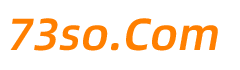edge浏览器中快捷键的使用方式(mac版本)
墨初 互联知识 1695阅读
上一篇文章说了一下在windows系统中edge浏览器中的快捷组合键,由于windows系统与mac系统中键盘的差异,所以在edge中的快捷组合键也存在的差异,下面就介绍一下edge浏览器在mac系统中快捷组合键的用法。
mac系统中edge浏览器快捷组合键
下面是mac苹果系统中edge浏览器的快捷组合键,一般常的就是浏览器强制刷新,f12审核元素等。
| 按此键 | 执行此操作 |
|---|---|
| Command + Shift + B | 显示或隐藏收藏夹栏 |
| Command + Shift + C | 打开开发人员工具 |
| Command + D | 将当前选项卡另存为收藏夹 |
| Command + Shift + D | 在新文件夹中将所有打开的标签页另存为收藏夹 |
| Command + Shift + E | 在边栏中打开搜索 |
| Command + F | 在页面上打开查找 |
| Command + Ctrl + F | 打开或关闭全屏模式 |
| Command + Option + F | 搜索 Web |
| Command + G | 跳转到下一个结果以在页面上查找 |
| Command + Shift + G | 跳转到上一个结果以在页面上查找 |
| Command + Shift + H | 在当前标签页中打开主页 |
| Command + Option + J | 打开 JavaScript 控制台 |
| Command + L | 选择地址栏中的 URL 以进行编辑 |
| Command + Option + L | 打开“下载”文件夹 |
| Ctrl + M | 打开和关闭标签页静音 |
| Command + M | 最小化窗口 |
| Command + Option + M | 最小化前端应用的所有窗口 |
| Command + Shift + M | 以其他用户身份登录或以来宾身份浏览 |
| Command + N | 打开新窗口 |
| Command + Shift + N | 在 InPrivate 模式下打开新窗口 |
| Command + O | 在 Microsoft Edge 中打开计算机中的文件 |
| Command + P | 打印当前标签页 |
| Command + Q | 退出 |
| Command + R | 重新加载当前标签页 |
| Command + Shift + R | 重新加载当前标签页,忽略缓存内容 |
| Command + S | 保存当前标签页 |
| Command + T | 打开新标签页并切换到该标签页 |
| Command + Shift + T | 重新打开上一个关闭的标签页并切换到该标签页 |
| Command + Shift + U | 开始或停止“大声朗读” |
| Command + Shift + V | 粘贴无格式文本 |
| Command + W | 关闭当前标签页 |
| Command + Shift + W | 关闭当前窗口 |
| Command + Y | 打开历史记录 |
| Command + 0(零) | 重置缩放级别 |
| Command + 1, 2, ... 8 | 切换到特定标签页 |
| Command + 9 | 切换到最后一个标签页 |
| Command + 向左键 | 将光标移动到同一行中第一个单词的开头 |
| Command + 向右键 | 将光标移动到同一行中最后一个单词的末尾 |
| Command + Delete | 删除整个文本字段/整行文本 |
| Command + Return | 在新标签页中搜索键入的查询 |
| Command + Shift + Delete | 打开清除浏览数据选项 |
| Command + 加号 (+) | 放大 |
| Command + 减号 (-) | 缩小 |
| Ctrl + \(在 PDF 中) | 在“根据页面调整”与“根据宽度调整”之间切换 PDF |
| Ctrl + [(在 PDF 中) | 将 PDF 逆时针旋转 90 度* |
| Ctrl + ] (在 PDF 中) | 将 PDF 顺时针旋转 90 度* |
| 命令 + [ | 向后导航 |
| 命令 + ] | 向前导航 |
| Ctrl + Fn + 向下键 | 切换到下一个标签页 |
| Ctrl + Fn + 向上键 | 切换到上一个标签页 |
| F9 | 进入或退出沉浸式阅读器 |
| F12 | 打开开发人员工具(切换) |
| ESC(在全屏模式下) | 退出全屏模式 |
| ESC | 停止加载页面;关闭对话框或弹出窗口 |
| 空格 | 向下滚动网页,一次滚动一个屏幕 |
| Shift + 空格 | 向上滚动网页,一次滚动一个屏幕 |
| Tab | 移动到下一个控件 |
| Shift + Tab | 移动到上一个控件 |
| Ctrl + Tab | 转到下一个标签页 |
| Shift + Ctrl + Tab | 转到上一个标签页 |